Når enheten kobles til andre enheter via nettverket, ser andre enheter den offentlige IP-adressen. I denne veiledningen, sjekk ut hvordan du får tak i den offentlige IP-adressen til enheten din fra terminalen på Ubuntu 20.04.
Grunnleggende om IP-adresser
Det er to versjoner av IP-adresser som for tiden er i bruk: IPv4 og IPv6. Enhver IP-adresse kan være enten privat (kan bare sees i et nettverk) eller offentlig (kan sees fra hvilken som helst maskin på internett). IPv4 er fremdeles det mest populære formatet, men i dagens tid kan det ikke tilordne nok enheter med unike IP-adresser. IPv6 løser dette ved å øke antallet tilgjengelige unike IP-adresser.
La oss se raskt på hvordan en IP-adresse ser ut. I tilfelle IPv4 er det en 32-biters (4 byte) adresse delt inn i fire 8-biters blokker atskilt med “.”Symboler. Adressen er representert med desimaltall.
$ 172.15.250.1Det mulige området IPv4 er fra 0.0.0.0 til 255.255.255.255.
Når det gjelder IPv6, er det litt komplisert, men i prinsippet likt. En IPv6-adresse er en 128-biters (8 byte) adresse delt inn i åtte 16-biters blokker atskilt med ":" symboler. Adressen er representert med heksadesimale sifre.
$ 2000: 0000: 3339: CFF1: 0069: 0000: 0000: FEFDPå grunn av den lange lengden kan det være problematisk å bruke i forskjellige situasjoner. Som sådan er det regler for å forkorte adressen. Etter å ha forkortet eksempeladressen, vil den se ut slik.
$ 2000: 0: 3339: CFF1: 69 :: FEFDFå den offentlige IP-adressen fra terminalen
Nå er vi klare til å hente den offentlige IP-adressen til enheten vår. Det er flere måter å gjøre det på. For eksempel, hvis du har tilgang til GUI, kan du bruke nettleseren til å besøke nettsteder som WhatIsMyIPAddress, WhatIsMyIP, etc.
Som tittelen på guiden antyder, vil vi utforske måtene å kontrollere IP-adressen bare via terminalen. Heldigvis er det flere verktøy tilgjengelig for å kontrollere den offentlige IP-adressen.
Få offentlig IP-adresse ved hjelp av dig
Utgravningen (domeneinformasjonshandler) er et enkelt verktøy for å undersøke DNS-navneservere. Ved hjelp av graveverktøyet sammen med OpenDNS som en resolver, kan vi få den offentlige IP-adressen.
$ dig + kort myip.opendns.com @ resolver1.opendns.com
Få offentlig IP-adresse ved hjelp av verten
Vertkommandoen er et annet enkelt verktøy for å utføre DNS-oppslag. For å få din offentlige IP ved hjelp av verten, kjør følgende kommando.
$ host myip.opendns.com resolver1.opendns.com
Resultatet er litt større enn forrige eksempel. Vil du bare IP-adressen som utdata? Send deretter utdataene til grep og kjipt for å filtrere det ut. Lære mer om grep og kjipt.
$ host myip.opendns.com resolver1.opendns.com |grep "myip.opendns.com har "| awk 'print $ 4'

Få offentlig IP-adresse ved hjelp av wget
Wget er en enkel og kraftig nedlasting av kommandolinjen. Hvordan bruker vi wget for å få den offentlige IP-adressen? Ved å laste ned en bestemt fil fra en bestemt online tjeneste.
Først må du sørge for at wget er installert på systemet ditt. Kjør følgende kommando.
$ sudo apt oppdatering && sudo apt installere wget -y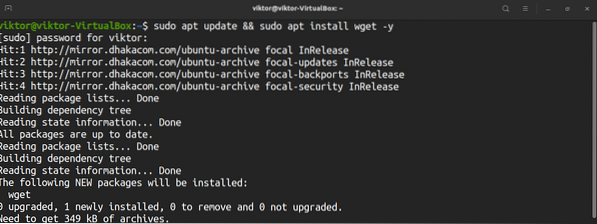
Vi er klare til å sjekke den offentlige IP-adressen. Den første er IP Echo Service. Kjør følgende kommando.
$ wget -qO- http: // ipecho.nett / vanlig | xargs ekko
Den neste er icanhazip.com. Dette nettstedet returnerer den offentlige IP-adressen i vanlig tekstformat.
$ wget -qO- icanhazip.com
En annen lignende tjeneste er ifconfig.co.
$ wget -qO- ifconfig.co
Du kan også bruke ifconfig.meg for å få IP-adressen.
$ wget -qO- ifconfig.meg | xargs ekko
Få offentlig IP-adresse ved hjelp av cURL
Krøllverktøyet er en annen populær nedlastings- / opplastingslinje for kommandolinje som kan fungere på noen av de populære protokollene (HTTP, HTTPS, FTP, FTPS og andre).
Curl kommer ikke forhåndsinstallert på Ubuntu 20.04. Installer krøll.
$ sudo apt update && sudo apt install krølle -y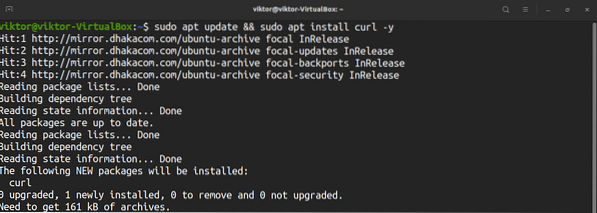
Metoden ligner wget-en.
$ curl ifconfig.co


Få offentlig IP-adresse ved hjelp av ip
IP-kommandoen er ansvarlig for administrering av nettverksenheter, grensesnitt og tunneler. Den kan også rapportere informasjon om de tilkoblede nettverkene.
Kjør følgende ip-kommando for å vise nettverksgrensesnittene og IP-adressen.
$ ip addr show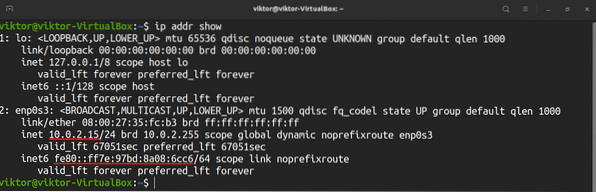
Følgende kommando er ekvivalent. Det vil gi det samme resultatet.
$ ip a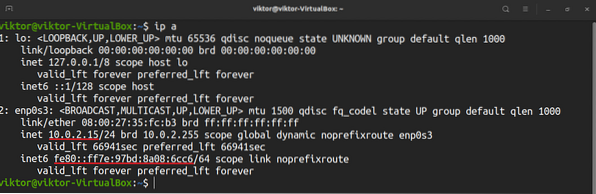
Siste tanker
Som vi har demonstrert, er det mange måter å sjekke den offentlige IP-adressen til enheten din. Hvilken du bør bruke? Det kommer an på deg. Prøv alle sammen minst en gang. Deretter kan du enkelt bestemme hvilken du vil mestre.
Glad databehandling!
 Phenquestions
Phenquestions


